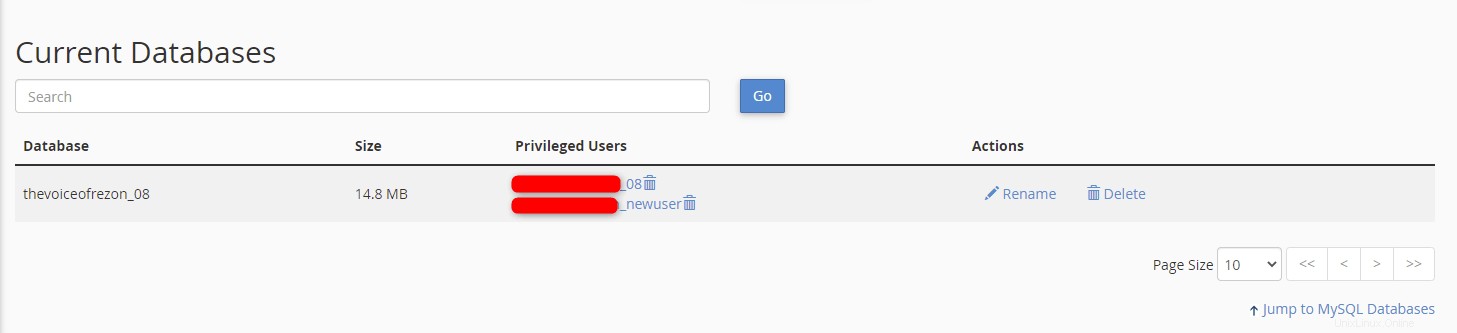Gli utenti responsabili della gestione dei database richiedono accessi e privilegi adeguati per svolgere compiti specifici. Questo tutorial spiega come assegnare un utente a un database MySQL in cPanel.
Requisiti
- Un server con cPanel.
- Credenziali di accesso a cPanel.
- Accedi a cPanel.
- Un database MySQL creato in precedenza.
Come assegnare un utente a un database MySQL in cPanel
1. Accedi a cPanel.
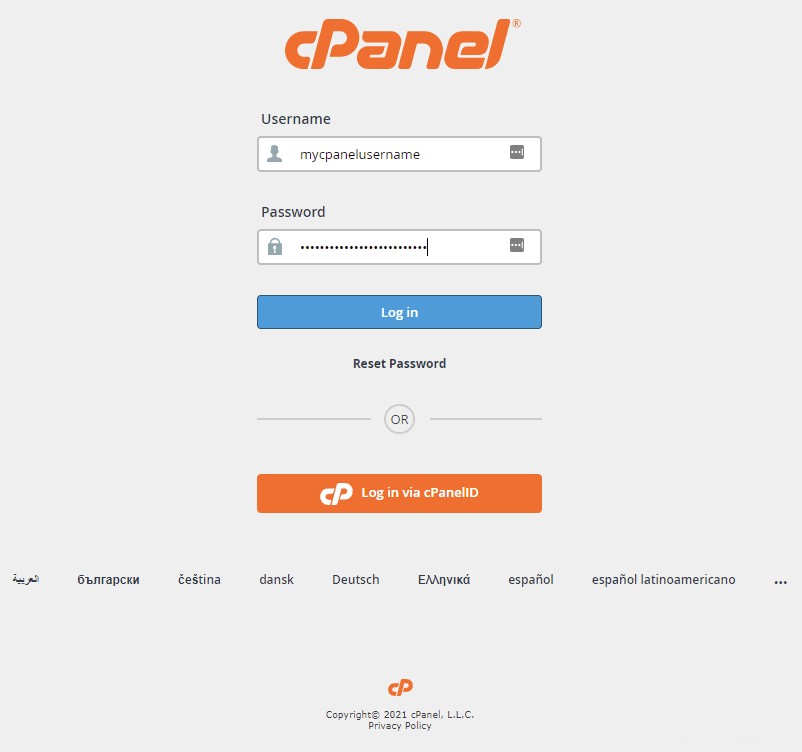
2. Fare clic su Database MySQL icona nella sezione Database.
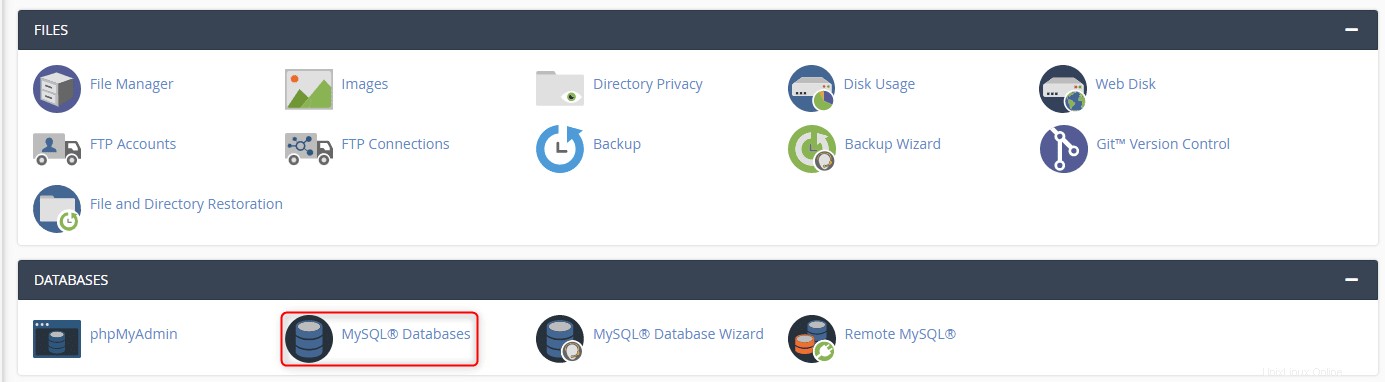
3. In Aggiungi utente al database, selezionare l'utente che si desidera aggiungere e il database a cui si desidera aggiungere l'utente. Una volta effettuate le selezioni, fai clic su Aggiungi .
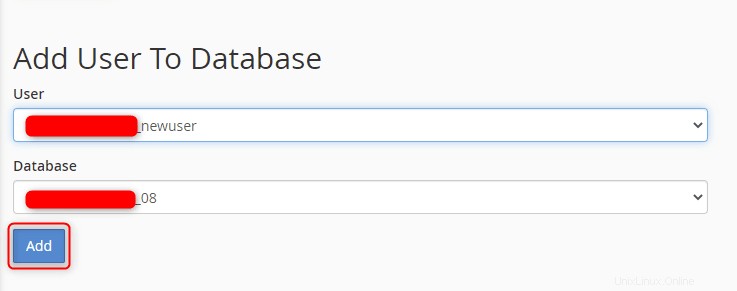
4. Selezionare i privilegi che si desidera concedere all'utente. Per questo tutorial, seleziona la casella di controllo accanto a Tutti i privilegi . Una volta impostati i privilegi utente, fai clic su Apporta modifiche .
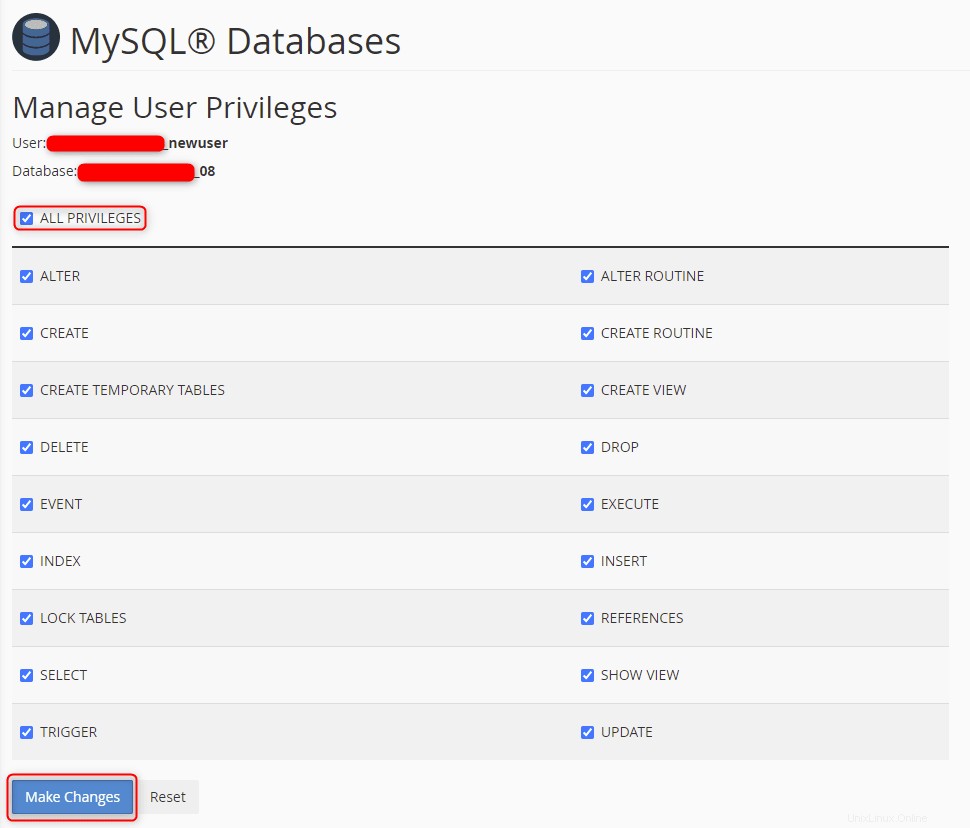
5. Viene visualizzato un indicatore di successo nell'angolo in alto a destra della finestra per avvisare che l'utente è stato assegnato al database.

6. Per vedere l'utente assegnato al database, vai alla pagina Database MySQL in Database correnti.